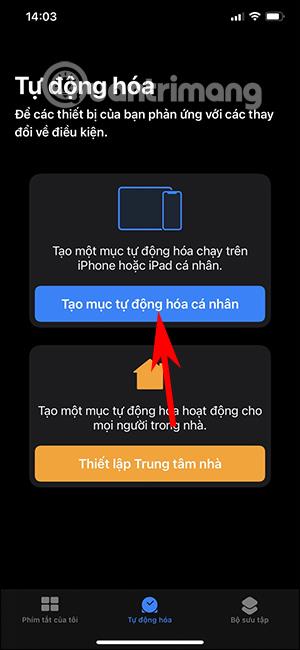Aplikacija Charging play na iPhoneu stvarat će animacije kada punite bateriju poput nekih Android uređaja. Prema zadanim postavkama, kada se puni baterija iPhonea, sučelje zaslona je vrlo jednostavno, sa samo trakom statusa baterije. No, aplikacija Charging play će napraviti dodatne animacije s efektima pokreta kada punimo bateriju, što izgleda dosta čudno. Članak u nastavku će vas uputiti kako koristiti Charging play na iPhoneu s instaliranim iOS 14.
Upute za korištenje igre punjenja na iPhoneu
Korak 1:
Aplikaciju Charging play preuzimamo na App Storeu prema donjoj poveznici ili možete pretražiti ključnu riječ charging play u trgovini aplikacija.
Korak 2:
Zatim otvorite aplikaciju Prečaci na svom uređaju, odaberite Automatizacija , zatim dodirnite Izradi osobnu automatizaciju . Prebacite se na novo sučelje i kliknite na Punjač .


Korak 3:
Nastavite klikati Povezano , a zatim kliknite gumb Dalje u gornjem desnom kutu. Zatim odaberemo Dodaj zadatak i zatim odaberemo Aplikacija . Prijeđite na novo sučelje, kliknite na aplikaciju Charging Play za odabir aplikacije.


Korak 4:
U ovom trenutku prikazuje se animacija Charing ili kineski naslov , a zatim kliknite da biste ga upotrijebili. Zatim pritisnite gumb Dalje , a zatim pritisnite gumb Gotovo za dovršetak.

Dakle, završili ste s postavljanjem značajke animacije. Kliknemo na prečac , a zatim isključimo način rada Pitaj prije pokretanja kako bi se prečac pokrenuo odmah nakon uključivanja punjača.

Korak 5:
Prema zadanim postavkama, kada je punjač uključen, pojavit će se animacija s postotkom baterije kao ispod.

U slučaju da želite odabrati drugu sliku , kliknite na aplikaciju , a zatim kliknite na Zamijeni animaciju . Ovo vrijeme prikazuje mnoge druge animacije koje možete izabrati.


Korak 6:
Pritisnite fotografiju koju želite upotrijebiti. Zatim kliknite na prvi redak teksta kako biste vidjeli oglas prije korištenja druge animacije. Na kraju kliknite Postavi za instaliranje nove animacije.

Kao rezultat toga, kada uključite punjač, sučelje za punjenje baterije je kao što je prikazano u nastavku.

Video upute za korištenje Charging play na iPhoneu
Vidi više: